با استفاده از دکمه مدیریت کاربران، مدیر قادر خواهد بود در میان حساب های کاربری ایجاد شده جستجو نماید و آنها را مشاهده نماید.
همچنین مدیر قادر خواهد بود با کلیک کردن روی منو عمودی حساب های کاربری را ویرایش نماید.
برای وصل شدن به دکمه ها، روی دکمه موردنظرتان کلیک نمایید.
| دکمه ها |
توضیحات |
| Active |
کاربرانی که قادر هستند با استفاده از حساب کاربری ایشان به اپلیکیشن دسترسی داشته باشند |
| Pending |
کاربرانی که منتظر تایید برای ملحق شدن به اپلیکیشن هستند |
| Banned |
کاربرانی که حساب کاربری آنها رد گردیده و یا منع شده اند |
| Deleted |
کاربرانی که حساب کاربری آنها توسط مدیر حذف گردیده است |
جستجو و فیلترکردن
در جعبه جستجو می توان بر اساس نام، نام کاربری، احراز هویت و یا براساس تاریخ ایجاد هر کاربری در میان کاربران جستجو کرد.
برای جستجو بر اساس نقش روی دکمه نقش در ستون نقش ها کلیک نمایید. ابه این روش می توان کاربران را براساس نقش آنها فیلتر نمود.
حذف اکانت
برای حذف یک کاربر، گزینه حذف را از منو سه نقطه انتخاب نمایید.
زمانی که یک حساب کاربری حذف شد، کاربر حذف گردیده به قسمت حذف شدگان منتقل خواهد شد.
از دکمه حذف شدگان، یک مدیر می تواند حساب های کاربری و نشست هایی که این کاربر قرار بوده در آن شرکت کنند را مجددا فعال نماید و یا به صورت دائمی کاربر را حذف نمایند. اگر یک کاربر برای همیشه حذف گردد امکان فعال کردن مجدد آن امکان پذیر نمی باشد.
توجه داشته باشید کاربران حذف گردیده مجددا می توانند با همان آدرس ایمیل ثبت نام نمایند.
نحوه ممنوعیت حساب های کاربری
برای ممنوع کردن یک حساب کاربری، ممنوع کردن کاربر را از منو حساب کاربری انتخاب نمایید.
هنگامی که یک کاربر ممنوع شده باشد، کاربر به لیست کاربران ممنوع منتق می شود.
در این صورت این کاربری از گرین لایت حذف خواهد گردید و همچنین از ثبت نام مجدد فرد با همان آدرس ایمیل در آینده جلوگیری خواهد شد.
ادغام حساب های کاربری
در محلی که دو حساب کاربری نیاز به ادغام داشته باشد. در منو سه نقطه کاربری گزینه ادغام وجود دارد. زمانیکه دو حساب کاربری با هم ادغام می گردند. یک اکانت ادغام شده و یک اکانت اصلی وجود خواهد داشت.
در زمان ادغام اکانت ها حساب کاربری ادغام شده نشست های حساب ادغام شده به حساب کاربری اصلی منتقل خواهد شد. هنگامی که انتقال کامل شد. حساب کاربری ادغام شده بصورت کامل حذف می گردد و بقیه اطلاعات به حساب اصلی منتقل نمی گردد.
برای ادغام یک کاربر بروی گزینه ادغام در منو سه نقطه کاربری اصلی کلیک نمایید. هنگامی که پنجره ادغام مشخص گردید شما می توانید از سرچ منو کشویی سه نقطه استفاده نمایید. توجه داشته باشید شما می توانید براساس نام و یا ایمیل در منو سه نقطه جستجو نمایید.
در مثال فوق اگر مثال 3 دو نشست داشته باشد، Home Room و Room 1، آنها در لیست نشست های مثال 4 نمایش داده خواهد شد. “(Merged) Home Room” and “(Merged) Room 1”. مثال 4 قابل تغییر نام می باشد، حذف کردن و یا هرگونه تغییر در این نشست ها امکان پذیر می باشد.
ویرایش کاربر ها
برای ویرایش گزینه ادیت را برای کاربر مورنظر انتخاب نمایید. این گزینه پنجره ویرایش کاربری را باز خواهد نمود.
از این پنجره مدیران توانایی ویرایش نام، ایمیل قوانین، زبان پیش فرض، عکس پروفایل برای اکانت ذکر شده را خواهند داشت.
اصلاح نقش ها
برای ویرایش نقش ها یک کاربری، دکمه ویرایش برای کاربر مشخص را انتخاب نمایید. در این قسمت پنجره ویرایش باز خواهد شد.
از پنجره ویرایش کاربر، مدیران توانایی ایجاد و حذف نقش ها را برای کاربر موردنظر را دارا هستند. برای حذف یک نقش علامت ضربدر کنار نقش را برگزینید. برای اضافه کردن نقش ها از تگ ها زیر مجموع آنها گزینه Role را انتخاب نمایید.
توجه: مدیران فقط قادر به اضافه کردن یا حذف نقشهایی هستند که دارای اولویت کمتری نسبت به نقش اولویت خود هستند.
توجه: در حالی که ممکن است به یک کاربر چند نقش اختصاص داده شود ، فقط نقش با بالاترین اولویت برای تعیین مجوزهای کاربر استفاده خواهد شد.
تنظیم مجدد رمزها
اگر کاربری رمز خود را فراموش کرده باشد، مدیر می تواند ایمیلی حاوی تنظیم مجدد رمزشان را به ایشان ارسال نماید.
برای تنظیم مجدد رمز، دکمه ویرایش را برای شخص موردنظر انتخاب نمایید.بعد از بازشدن پنجره ویرایش باید بروی گزینه Reset User Password را انتخاب نمایید تا ایمیلی با ساختار لازم برای وی ارسال گردد.
اتاق های سرور
در گزینه اتاق های سرور، مدیران قادر خواهند بود نشت های ایجاد شده گرین لایت را مشاهده نمایند.
تنظیمات
به عنوان مدیر، گزینه های مختلفی در رابطه با تعامل با اتاق کاربر برای شما وجود دارد. شما می توانید تمام تنظیمات را با کلیک بروی منو نشست ها ملاحظه نمایید.
| دکمه ها |
توضیحات |
| view |
اجازه ملحق شدن مدیر به نشست مانند دیگر کاربران را می دهد |
| start |
اجازه آغاز و ملحق شدن را به نشست می دهد. حتی اگر آماده اجرا نباشد |
| Room setting |
اجازه انجام تغییر تنظیمات را به مدیران میدهد |
| Delete |
اجازه حذف دستی نشست های ناخواسته را به مدیران می دهد. نشست نخست (Home Room) قابل حذف نمی باشد |
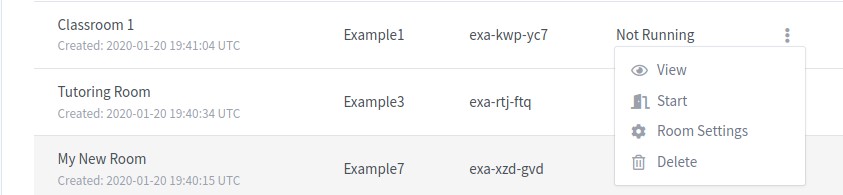
جستجو
جعبه جستجو با فیلترهای نام، صاحب (تشیکل دهنده کاربری) و ID برای هر نشست قابل استفاده می باشد.
دسته بندی
نشست ها با فیلترهای نام، صاحب (تشیکل دهنده کاربری) و ID قابل دسته بندی شدن می باشند.
این امکان با کلیک کردن بروی هدر جدول (قسمت فوقانی جدول) قابل انجام می باشد.
ضبط های سرور
توسط دکمه ضبط های سرو مدیران قادر خواهند بود تمام ضبط های انجام شده بروی سرور BigBlueButton را مشاهده نمایند.
توجه داشته باشید با توجه به محدودیت بروی API پلتفرم اگر تعداد نشست های شما زیاد باشد. به دلیل زمان بندی درخواست ممکن است صفحه بارگیری نشود.
جستجو ویدیو
جعبه جستجو با فیلترهای نام، طول، کاربران، صاحب ضبط، کیفیت و فرمت قابل انجام می یاشد.
دسته بندی
ضبط ها با فیلترهای دیگری مانند نام، نام کاربری و طول رکورد قابل اجرا می باشد.
این عمل با کلیک کردن بروی هدر قابل انجام می باشد.
تنظیمات سرویس
مدیران می توانند گرین لایت را از دکمه Site Setting شخصی سازی کنند.
تغییر عکس برند
برای تغییرعکس برند گرین لایت که در گوشه بالا سمت چپ دیده می شود، به جای عکس پیش فرض URL عکس موردنظر خود درا قرار دهید.
تغییر رنگ اصلی
برای تغییر رنگ اصلی گرین لایت پالت رنگ را باز کرده و یک رنگ اصلی دیگر را انتخاب کنبد.
تغییر رنگ معمول گرین لایت به صورت خودکار روشنی و تیرگی رنگ را اندازه گیری می نماید. اگر شما بخواهید می توانید حالت تیره و یا روشن هر رنگ را انتخاب نمایید. آنها می توانند به صورت جداگانه به هر رنگی تغییر پیدا کند.
رنگ اصلی رنگی است که به عنوان رنگ پایه انتخاب می گردد. این شامل دکمه ها، لینک ها، آیکون و غیره می شود.
نحوه ثبت
با توجه به تنظیمات سایت شما می توانید برای گرین لایت نحوه ثبت ایجاد نمایید.
ایجاد ثبت
درگاه ثبت به کاربران اجازه میدهد تا ثبت نام نمایند و و وارد گرین لایت شوند.
ملحق شدن با دعوت
ملحق شدن با دعوت، درگاه ثبت نام را غیرفعال می سازد. و در این صورت افراد فقط در صورتی که از طرف مدیر برای آنها دعوتی ارجاع داده شده بود می توانند ثبت نام کنند.
برای استفاده از حالت ملحق شدن با دعوت، دستور ALLOW_MAIL_NOTIFICATIONS باید در true در داخل فایل .env قرار داده شود.
برای دعوت یک کاربر، روی دکمه Invite User که کنار نوار جستجو می باشد کلیک کنید.
برای ارسال همزمان یک ایمیل به چندین کاربر، ایمیل افراد را با کاما وارد نمایید. اگر شما می خواهید فقط یک کاربر را دعوت کنید فقط ایمیل شخص موردنظر را وارد کنید.
ایمیل دریافت توسط اشخاص دارای دکمه ای خواهد بود که ایشان را به صفحه ثبت نام انتقال خواهد داد.
تایید/ رد
گزینه تنظیم تایید/ رد اجازه ثبت نام برای هرکس را فراهم می کند اما در این حالت کاربران در صورت تایید می توانند به ابزارها و صفحات در گرین لایت دسترسی داشته باشند.
زمانی که یک کاربر ثبت نام کرد نام آنها وارد لیست انتظار می گردد. مدیر قادر خواهد بود برای مدیریت کاربران با گزینه Pending به این لیست مراجعه نماید.
اگر ALLOW_MAIL_NOTIFICATIONS در فایل .env بروی true تنظیم گردد، همه مدیران ایمیلی زمانی که کاربری ثبت نام نماید ایمیل دریافت خواهند کرد.
کاربران با کلیک کردن بروی منو سه نقطه قابل تایید و رد کردن می باشند.
اگر ALLOW_MAIL_NOTIFICATIONS در فایل .env بروی true تنظیم گردد، کاربران ایمیلی با مضمون تایید کاربریشان دریافت خواهند کرد.
اگر کاربری شخصی رد گردد، آن شخص در وضعیت ممنوع شده قرار خواهد گرفت. کاربر ممنوع شده نمی تواند وارد گردد و یا از ابزار گرین لایت استفاده کند.
نیاز به احراز هویت برای ملحق شدن
به صورت پیش فرض کاربران در صورت داشتن لینک دعوت بدون نیاز به ورود می توانند در نشستی که دعوت شده اند حضور داشته باشند. این امکان قابلیت غیرفعال سازی دارد، این بدین معنی است تنها کاربرانی که وارد شده باشند می توانند در نشستی که برای آن دعوت دریافت کرده اند شرکت کنند.
امکان به اشتراک گذاری نشست برای کاربران
به صورت پیش فرض تمام کاربران می توانند نشست تعریف نمایند و نشست ها را به اشتراک بگذارند. نشست های به اشتراک گذاشته شده می توانند به طور کامل به واسطه تنظیمات غیرفعال گردند.
در حالت دسترسی به اشتراک، کاربران می توانند نشست را با دیگر کاربران با جستجو براساس نام کاربری و یا Uid به اشتراک بگذارند. اگر شما نمی خواهید نقش های خاصی در جستجو قابل یافت باشند، شما می توانید آنها را در لیست دسترسی نقش ها مخفی نمایید.
قابلیت مشاهده پیش فرض ضبط
قابلیت مشاهده پیش فرض ضبط های نشست به شکل زیر تنظیم می گردد.
عمومی: همه در صورت داشتن لینک نشست می توانند مشاهده کنند.
لیست نشده ها: فقط کاربرانی که لینک ضبط را داشته باشند می توانند ببینند.
تعداد نشست ها به ازای هر کاربر
بصورت پیش فرض کاربران مجاز هستند به تعداد دلخواه نشست هایی را ایجاد و مدیریت نمایند. با استفاده از تنظیمات، یک مدیر می تواند تعداد نشست های قابل ایجاد توسط کاربر را محدود نماید. اگر کاربری از قبل نشست هایی بیشتر از حد مجاز تعریف کرده باشد. نمی تواند جلسه ای برای نشست های بیش از حد خود تشکسل دهد.
برای دادن دسترسی به کاربران برای ایجاد نشست هایی به تعداد نامحدود گزینه +15 را انتخاب نمایید.
نقش کاربران
توسط دکمه نقش ها، مدیران قادر خواهند بود نقش ها را ویرایش نمایند.
موقعیت یک نقش در لیست نقش ها نشان دهنده اولویت آن است. هرچه در لیست بالاتر باشد ، اولویت نقش بیشتر می شود.
ایجاد نقش جدید
برای ایجاد نقش، روی دکمه نقش کلیک کنید. این امر برای شما Pop-up نقش را برای مدیران باز خواهد کرد تا بتوانند نام نقش را مشخص نمایند.
برای تغییر اولویت نقش های موجود، نقش ها را کشیده و در اولویتی که مدنظر شماست قرار دهید.
توجه داشته باشید تنها مدیران می توانند اولویت نقش هایی که پایین تر از خودشان هستند را تغییر دهند. همچنین نقش ادمین همیشه باید در بالاترین سطح اولویت قرار داشته باشد و کاربران در پایین ترین سطح اولویت باشند.
برای اصلاح مجوزها (دسترسی ها) برای نقشی از لیست نقش ها به این ترتیب می توانید عمل کنید.